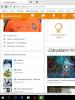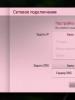Lg խելացի հավելվածներ. Հավելվածներ Smart TV LG-ի համար: Ներբեռնեք վիդջեթներ խելացի հեռուստատեսության համար
ForkPlayer հավելվածը LG հեռուստացույցների համար, որոնք աջակցում են Smart TV ֆունկցիան, այսօր չափազանց տարածված է օգտատերերի շրջանում: Դա պայմանավորված է նրանով, որ այս վիջեթի միջոցով դուք բացարձակապես անվճար մուտք կունենաք հսկայական թվով հեռուստաալիքներ, ինչպես նաև կկարողանաք դիտել ֆիլմեր, տեսանյութեր և երաժշտություն լսել ինտերնետից կամ ցանկացած սարքից, որը միացված է ցանցին: հեռուստացույց կամ տնային ցանցի մի մասն է:
Սկզբունքորեն այս ամենը հասանելի է առանց ForkPlayer հավելվածի։ Այս հնարավորությունները կարող են տրամադրվել ձեզ այլ ծրագրերի միջոցով, որոնք ի սկզբանե հասանելի են Smart TV-ում կամ լրացուցիչ ներբեռնվել և տեղադրվել: Այնուամենայնիվ, վերը նշված բոլորի համար ձեզ հարկավոր է միանգամից մի քանի ծրագիր տեղադրել: ForkPlayer-ը պարունակում է այս բոլոր հնարավորությունները, և դուք կարիք չեք ունենա մի վիդջեթից մյուսին անցնել:
ForkPlayer 2.5 Smart TV-ի համար
Այս պահին ForkPlayer ծրագրի ամենաժամանակակից տարբերակը 2.5 տարբերակն է, որը թողարկվել է դեռ 2014 թվականին։ Մոտ ապագայում կա հավանականություն, որ հավելվածի թարմացում կթողարկվի, որը կհեշտացնի ֆայլերի հետ աշխատանքը, վիջեթի կառավարումն ու տեղադրումը DNS-ի փոփոխությունների միջոցով և ավելի հարմար:
Նախկինում օգտատերերի մեծամասնության մոտ տեղադրված էր ForkPlayer 2.0 հավելվածը Smart TV-ի համար: Դրա համեմատ 2.5 տարբերակը ավելացրել է հետևյալը.
- Դուք կարող եք ստեղծել ներդիրներ, որոնք թույլ են տալիս պահպանել տեղեկատվությունը, երբ դուրս եք գալիս ծրագրից: Որպեսզի դրանք սկսեն աշխատել, դուք պետք է գնաք կարգավորումներ և ընտրեք «Նախնական խումբ»: Այնտեղ պետք է միացնեք «Շարունակել աշխատանքը նույն վայրից» տարբերակը;
- Տվյալներ փնտրելիս դրա ընթացքը տեսանելի է։ Հետևաբար, եթե գտնեք ձեզ անհրաժեշտ ֆայլը, կարող եք դադարեցնել որոնումը` սեղմելով Վերադարձ կոճակը;
- Դուք կարող եք հարմարեցնել ծրագիրը ձեզ համար, սահմանել պայծառությունը, գույնը և ֆոնային պատկերը;
- Ավելի հարմար նավիգացիոն տող, որը թույլ է տալիս վերադառնալ նախորդ բաժին՝ սեղմելով կոնկրետ կոճակը.
- Տվյալները բեռնելիս տեսանելի է կանաչ սանդղակը, որը ցույց է տալիս բեռնման գործընթացը:
Տեղադրում DNS փոփոխության միջոցով
LG հեռուստացույցների վրա, որոնք աջակցում են Smart TV ֆունկցիան, կան դա անելու մի քանի եղանակներ, և դրանցից մեկն է DNS-ի փոփոխման միջոցով կարգավորումը: Այս դեպքում պետք է հաշվի առնել հեռուստացույցի և դրա օպերացիոն համակարգի արտադրության տարեթիվը։ Կախված այս նրբերանգներից, տեղադրման հրահանգները տարբեր կլինեն:
Առաջին ճանապարհը
Այսպիսով, եթե ունեք սմարթ հեռուստացույց LG-ից կամ Netcast-ով, որը թողարկվել է 2010 թվականից մինչ օրս, ապա DNS-ի փոփոխությամբ կարգավորելու հրահանգները կլինեն հետևյալը.
- Գնացեք հեռուստացույցի ընտրացանկ WebOS-ում;
- Գնացեք ներդիր, որը պատասխանատու է Smart TV-ի ինտերնետին միացման համար.
- Ընտրեք «DNS սերվեր»;
- Բացվող պատուհանում մուտքագրեք ստորև բերված DNS հասցեներից մեկը: Արժե հաշվի առնել, որ կախված DNS հասցեից, կգործարկվի կոնկրետ ծրագիր։ Այսպիսով, եթե մուտքագրեք 85.17.30.89, ForkPlayer ծրագիրը ինքնին կգործարկվի: Եթե մուտքագրեք DNS հասցեն 217.79.190.156, ապա կգործարկվի ոչ պաշտոնական ForkStore-ը, որտեղ կլինի հավելվածը:
- Եթե մուտքագրել եք DNS 217.79.190.156, ապա երևացող պատուհանում պետք է գնաք «Պրեմիում» բաժին: Դրանում կարող եք գտնել և գործարկել «Ռուսաստանի հեռուստատեսություն», «Առաջին ավտոմոբիլ», «Ռադիո» կամ «vTuner»:

Երկրորդ ճանապարհ
Եթե ունեք LG Netcast Smart հեռուստացույց՝ WebOS կամ Netcast օպերացիոն համակարգի 2.0, 3.0, 4.0 կամ 4.5 տարբերակով, ապա վիջեթի տեղադրման գործընթացը DNS-ը փոխելով կլինի հետևյալը.

Հավելվածի հետ աշխատելն ավելի հարմարավետ դարձնելու համար տեղադրեք Remote ForkPlayer-ը ձեր համակարգչի, նոութբուքի կամ սմարթֆոնի վրա և հեռուստացույցի կարգավորումներում ակտիվացրեք RemoteFork-ը:

DNS LG Smart TV-ի համար
Եթե որոշել եք տեղադրել ծրագիրը՝ փոխելով DNS-ը, ապա պետք է հաշվի առնել, որ ոչ բոլոր հասցեները կարող են հարմար լինել ձեզ և ձեր Smart TV մոդելին։ Ընդհանուր առմամբ, ծրագրի ճիշտ աշխատանքը կարգավորելու համար կարող եք փորձել գրանցել հետևյալ DNS-ը.
- 46.36.222.114;
- 46.36.218.194;
- 46.36.220.208;
- 5.101.118.43;
- 85.17.30.89.
Փակ հատվածները, որոնք կարող են բացվել միայն DNS-ի փոխարինման միջոցով, ավելի հարմար դարձնելու համար դրանց հետ աշխատելիս, կարող եք գնալ Smart TV և միացնել RemoteFork-ը: Ձեզ անհրաժեշտ կլինի նաև տեղադրել Remote ForkPlayer ծրագիրը ձեր համակարգչում: Սա շատ ավելի հարմար կդարձնի հավելվածի հետ աշխատելը:

Տեղադրում ֆլեշ կրիչից
ForkPlayer-ը կարող եք տեղադրել ոչ միայն DNS-ը փոխելով, այլ նաև ֆլեշ կրիչից, սակայն պետք է նկատի ունենալ, որ բովանդակությունը սահմանափակ է լինելու։ Լրիվ հասանելիություն ստանալու համար հարկավոր է տեղադրել Remote ForkPlayer-ը ձեր համակարգչի կամ այլ սարքի վրա և գործարկել այն: Այս դեպքում Remote ForkPlayer տարբերակը պետք է գործարկվի Smart TV-ի կարգավորումներում:
Մեթոդ թիվ 1
Այսպիսով, եթե Ձեզ անհրաժեշտ է WebOS օպերացիոն համակարգով LG հեռուստացույցի վրա ForkPlayer ֆլեշ կրիչից վիջեթ տեղադրել, ապա ձեզ հարկավոր է կատարել հետևյալ քայլերը.
- Ինքն ֆլեշ կրիչի վրա դուք պետք է ապափաթեթավորեք http://obovse.ru/forkplayer/lg_forkplayer.rar-ից ներբեռնված արխիվը;
- Մուտք գործեք ձեր հաշիվ LG Smart TV-ով;
- Միացրեք USB ֆլեշ կրիչը հեռուստացույցին;
- Հենց որ Smart TV-ն հայտնաբերի այն, սեղմեք հեռակառավարման վահանակի տան կոճակը և ոլորեք աջ, մինչև գտնեք վիջեթը Գործարկիչի ցանկում;
- Գործարկեք հավելվածը: Ամբողջական մուտքի համար միացրեք Remote ForkPlayer-ը ձեր համակարգչում և ակտիվացրեք RemoteFork-ը ձեր հեռուստացույցում:

Մեթոդ թիվ 2
Եթե ձեր LG Smart TV-ն ունի Netcast OS և թողարկվել է 2010-ից 2013 թվականներին, դուք պետք է հետևեք հետևյալ հրահանգներին.
- Փաթեթավորեք rar արխիվը ֆլեշ կրիչի վրա և միացրեք այն LG Smart TV-ին՝ մուտք գործելով ձեր հաշիվ, ինչպես նախորդ տարբերակում;
- Դրանից հետո դուք պետք է գնաք «Իմ հավելվածները», որոնք գտնվում են ներքևի աջ անկյունում;
- Ընտրեք «Իմ հավելվածները USB-ի վրա» բաժինը;
- Գործարկեք ֆլեշ կրիչում պահված հավելվածը;
- Լրիվ մուտք ստանալու համար անհրաժեշտ է տեղադրել և գործարկել Remote ForkPlayer-ը ձեր նոութբուքի կամ այլ սարքի վրա, ինչպես նաև ակտիվացնել RemoteFork տարբերակը:
Եթե Smart TV-ով հեռուստացույցը չի տեսնում ձեր սարքը, ապա փորձեք ֆորմատավորել ֆլեշ կրիչը կամ վերցրեք մեկ ուրիշը:
Այս ապրանքանիշի բոլոր ժամանակակից հեռուստացույցներն աշխատում են LG Webos օպերացիոն համակարգով, որտեղ արդեն տեղադրված են այնպիսի հայտնի հավելվածներ և վիդջեթներ, ինչպիսիք են Skype-ը, եղանակի տեսությունը, դոլարի փոխարժեքը և այլն։ Քանի որ յուրաքանչյուր օգտվող ունի իր նախասիրությունները, այս ցանկը կարող է ճշգրտվել:
Պարզ ասած, վիդջեթները հավելվածներ են, որոնք ուղղված են կոնկրետ գործողությունների իրականացմանը: Նրանց օգնությամբ դուք կարող եք զգալիորեն ընդլայնել ձեր հեռուստացույցի հնարավորությունները։ Նախկինում Ռոստելեկոմից կամ որևէ այլ օպերատորից թվային հեռուստատեսություն դիտելու համար դուք պետք է միանաք ծառայությանը: Այժմ դուք կարող եք վայելել ձեր նախընտրած հեռուստաալիքները՝ պարզապես տեղադրելով ճիշտ հավելվածը:
Կարևոր է. մի վախեցեք տեղադրել դրանց մեծ քանակությունը, քանի որ միայն դրա դյուրանցումը պահվում է սարքի ներքին հիշողության մեջ: Ծրագիրն ինքնին գտնվում է մշակողների վիրտուալ սերվերների վրա:
Ներբեռնեք, տեղադրեք և տեղահանեք
Դուք կարող եք ներբեռնել հավելվածներ LG Smart TV-ի համար կամ նրանց պաշտոնական խանութից, որը գտնվում է ցանկում (LG Apps TV), կամ երրորդ կողմի ռեսուրսից: Հարկ է նշել, որ ծրագրից ներբեռնվածները կարող են անուղղելի վնաս հասցնել սարքին, այդ թվում՝ դրա խափանումը։
Ընկերության պաշտոնական խանութում տեղակայված ծրագրերը մանրակրկիտ փորձարկվել են, ուստի դրանք վտանգավոր չեն և 100% ֆունկցիոնալ են։ Այստեղ կարող եք գտնել նաև վիջեթներ, որոնք թույլ են տալիս հեռուստացույց դիտել առանց լրացուցիչ ծառայություններ միացնելու կամ ալեհավաք տեղադրելու: Այս ոլորտում անվիճելի առաջատարը Ռոստելեկոմն է։ Նա մշակել է «Fun» հավելվածը LG հեռուստացույցների համար, որը պարունակում է 120 թվային ալիք։

Վիդջեթների տեղադրման մեթոդներ
Հեռուստատեսային հավելվածը կարող եք տեղադրել հետևյալ եղանակներից մեկով.
- ներբեռնելով պաշտոնական խանութից;
- ֆլեշ կրիչից:
Վիդջեթի տեղադրում LG Apps TV-ից
Հատուկ վիջեթ ընտրելուց հետո դուք պետք է համոզվեք, որ այն հարմար է Webos tv-ի ընթացիկ տարբերակի համար: Դա անելու համար անցեք ձեր հեռուստացույցի կարգավորումները և ընտրեք ցանկալի տարրը: Եթե ծրագրաշարը համապատասխանում է պահանջներին, կարող եք անցնել վիջեթի տեղադրմանը: Դա անելու համար պարզապես անհրաժեշտ է սեղմել «Տեղադրել» կոճակը և սպասել գործընթացի ավարտին:
Հավելվածի տեղադրում USB ֆլեշ կրիչից
Դուք կարող եք ներբեռնել երրորդ կողմի ռեսուրսից ներբեռնված հավելվածները հեռուստացույցի վրա վեբ ՕՀ-ից միայն այն դեպքում, եթե այն ունի հատուկ ծրագիր, օրինակ՝ Simple Smart IPTV: Ֆլեշ կրիչից վիդջեթների տեղադրման գործընթացը կլինի հետևյալը.
- Տեղադրեք USB ֆլեշ կրիչը հեռուստացույցի միացքի մեջ և ակտիվացրեք Իմ հավելվածները:
- Կտտացրեք վերին աջ անկյունում երևացող պատկերակին և բացվող հավելվածների ցանկից ընտրեք ձեզ անհրաժեշտը։
Դրանից հետո կսկսվի տեղադրման գործընթացը:

Ինչպես հեռացնել հավելվածը Lg SMART TV-ից
Չնայած այն հանգամանքին, որ տեղադրված հավելվածները զբաղեցնում են հեռուստացույցի ներքին հիշողության նվազագույնը, երբեմն դրանք դեռ պետք է ջնջվեն: Որպես կանոն, օգտվողը սկսում է մտածել, թե ինչպես ջնջել հավելվածը այն պահին, երբ բոլոր տեղադրված վիդջեթները չեն տեղավորվում մեկ էջում։ Այս դեպքում ջնջումը կարագացնի հասանելիությունը մնացած ծրագրերին:
Դուք կարող եք դրանք հեռացնել երեք եղանակներից մեկով.
- Գնացեք հավելվածի ընտրացանկ և ընտրեք այն, որը ցանկանում եք հեռացնել: Քաշեք այն վերևի աջ անկյուն, մինչև հայտնվի «Քաշեք այստեղ ջնջելու համար» հուշումը:
- Ծրագրերի էջում սեղմեք «Խմբագրել» կոճակը: Վերևի աջ անկյունում է։ Ընտրեք ջնջվող վիջեթը: Հաջորդը, հնարավոր գործողությունների ցանկից ընտրեք «Ջնջել»:
- Այս մեթոդը ամենահեշտն է. Այն բաղկացած է անհարկի վիջեթը քաշելուց դեպի «Ջնջել» կոճակը, որը գտնվում է ներքևի աջ անկյունում:
Կարևոր է. հավելվածն ամբողջությամբ կվերանա էջից միայն ջնջումը հաստատելուց հետո:
Ինչպես նշվեց վերևում, առանց վեբ ՕՀ համակարգում գրանցվելու, հնարավոր չի լինի տեղադրել որևէ լրացուցիչ հավելված՝ լինի դա Skype, Zabava Ռոստելեկոմից, թե որևէ այլ հավելված: Ստորև բերված հրահանգները կօգնեն ձեզ գրանցվել:

Webos համակարգում գրանցվելու ցուցումներ
Համակարգում գրանցվելը բավականին պարզ է. Դա անելու համար դուք պետք է կատարեք մի քանի քայլ.
- Զանգահարեք կարգավորումների ընտրացանկը՝ սեղմելով հեռակառավարման վահանակի համապատասխան կոճակը:
- Այնուհետև ընտրեք «Արագ» - «Հաշվի կառավարում» - «Ստեղծել հաշիվ»:
- Բացվող պատուհանում ընտրեք բոլոր կետերը և սեղմեք «Համաձայն եմ»:
- Հաջորդը, մուտքագրեք ձեր էլ.փոստի հասցեն, որը հետագայում կօգտագործվի որպես մուտք, ծննդյան ամսաթիվ և գաղտնաբառ:
- Հաստատեք ձեր գրանցումը` մուտք գործելով ձեր էլ.
Այսքանը, գրանցումն ավարտված է: Այժմ կարող եք սկսել նոր ծրագրերի տեղադրումը:
Եզրակացություն
Վիդջեթները զգալիորեն ընդլայնում են սարքի հնարավորությունները։ Այսպիսով, 2014 թվականից հետո թողարկված LG Smart TV-ների վրա հնարավոր է տեղադրել Ռոստելեկոմ հավելվածը՝ Ժամանց։ Այն թույլ է տալիս դիտել Ռոստելեկոմի կողմից տրամադրված մինչև 120 թվային հեռուստաալիք: Հնարավորությունից օգտվելու համար պարզապես անհրաժեշտ է տեղադրել ծրագիրը ձեր հեռուստացույցում և ամսական վճարել դրա ժամանակին օգտագործման համար։
Հաղորդել սխալի մասին
Ներբեռնման կոտրված հղում Ֆայլը չի համապատասխանում նկարագրությանը Այլ

LG Smart Share-ը հավելված է, որը նախատեսված է համակարգչային ֆայլեր մուտք գործելու և դրանք ձեր հեռուստացույց փոխանցելու համար: Մարդիկ, ովքեր գնել են LG հեռուստացույցներ, կարող են հաճույք ստանալ լուսանկարներ և տեսանյութեր դիտելուց մեծ էկրանին: Բացի այդ, հնարավոր է դառնում գործարկել աուդիո ֆայլեր:

Համակարգիչը հասանելի է LAN ինտերֆեյսի կամ Wi-Fi-ի միջոցով: Թղթապանակը ֆայլերի հետ «կիսվելու» համար անհրաժեշտ է փոխել խելացի համօգտագործման կարգավորումները: Բավական է նշել գրացուցակը, իսկ մնացածը ծրագիրը ավտոմատ կերպով կանի։
Համակարգի պահանջները
- CPU - 1,2 ԳՀց;
- RAM - 256 Մբ;
- ՕՀ – Microsoft Windows 10 և ավելի ցածր;
- Ճարտարապետական բիթի խորություն – 32/64 բիթ;
- Լրացուցիչ – միացում LAN-ի միջոցով:
Կարևոր չէ, թե ինչպես է հեռուստացույցը միացված համակարգչին: Սա կարող է լինել կամ Wi-Fi կամ LAN: Հարցումները արագ մշակելու համար խորհուրդ է տրվում տեղադրել առնվազն 64 Մբ հիշողությամբ վիդեո քարտ:
ԿԱՐԵՎՈՐ մասեր
- Տեղական ԱՀ կրիչներ մուտք գործելու հնարավորություն;
- Մուլտիմեդիա ֆայլերի հետ աշխատելը;
- Մատչելիություն շարժական լրատվամիջոցներին;
- Ֆայլերի համառոտ նկարագրությամբ գրադարանի ստեղծում;
- Դիմումների պարբերական թարմացումներ:
Առավելությունները
Smartshare-ը մեծացնում է lg խելացի հեռուստացույցի ֆունկցիոնալությունը: Ուստի օգտատերերին խորհուրդ է տրվում ծանոթանալ դրա առավելություններին։ Ծրագրի շնորհիվ օգտվողները կարող են կարգավորել մուտքը դեպի իրենց համակարգիչը: Այսպիսով, դուք կարող եք դիտել լուսանկարներ և ներկայացումներ ձեր համակարգչում:
Եթե ցանկանում եք դիտել նախկինում ներբեռնված ֆիլմերը, կարող եք նաև օգտվել ծրագրից: Նախ անհրաժեշտ է կարգավորել բաժնետոմսերը, այնուհետև միանալ այս թղթապանակներին: Ֆիլմ ընտրելուց հետո պատկերը կհայտնվի հեռուստացույցի էկրանին: Միևնույն ժամանակ, նկարի և ձայնի որակը չի փոխվում։
Ծրագրի մեկ այլ առավելությունն այն է, որ այն թույլ է տալիս մուտք գործել USB պորտի միջոցով միացված սարք: Սա հարմար է, եթե ցանկանում եք դիտել լուսանկարներ ձեր տեսախցիկից:
Կարևոր է նշել, որ համակարգչի համար նախատեսված Smartshare հավելվածը կարելի է անվճար ներբեռնել lg կայքից: Միևնույն ժամանակ, ծրագրի ինտերֆեյսը ինտուիտիվ է, և ճաշացանկի բոլոր տարրերը ռուսերեն են: Այսպիսով, նույնիսկ սկսնակը կարող է կարգավորել ծրագիրը:
Թերություններ
Smartshare հավելվածը, որը մշակվել է խելացի հեռուստացույցների համար, ունի մի քանի թերություններ։ DLNA ստանդարտներն ունեն տարբեր կոնֆիգուրացիաներ, յուրաքանչյուր հեռուստացույցի համար պետք է տեղադրվի միայն առաջարկվող հավելվածը: Այսպիսով, LG հեռուստատեսության համար նախատեսված ծրագրերը հարմար են միայն այս հեռուստացույցի համար:
HD որակով ֆիլմեր խաղալիս կարող են խնդիրներ առաջանալ, քանի որ որոշ սարքեր չեն կարդում այս ձևաչափը: Հարկ է նշել, որ մեծ ընդլայնմամբ ֆայլերը լավագույնս փոխանցվում են հեռուստացույցի էկրանին LAN-ի միջոցով:
Ինչպես ներբեռնել հավելվածը
Ծրագիրը ԱՀ-ի համար ներբեռնելու համար խորհուրդ է տրվում այցելել LG-ի պաշտոնական կայք, որը գտնվում է «http://www.lg.com/ru» հասցեում: Հիմնական էջը բեռնելուց հետո անհրաժեշտ է մկնիկը դնել «Աջակցություն» բաժնի վրա: Հայտնվող ընտրացանկում դուք պետք է ընտրեք «Վարորդներ, որոնվածը և ծրագրակազմը» բաժինը:


Հաջորդ քայլում օգտատերը հնարավորություն ունի ներբեռնելու երկու ծրագիր՝ DLNA և Media Link։ Ֆայլեր ներբեռնելու համար սեղմեք համապատասխան կոճակները:

Տեղադրում
Նախքան արտադրանքի տեղադրումը սկսելը, դուք պետք է բացեք ներբեռնված «LG_SmartShare_WAL_x.x.x» արխիվը (որտեղ x.x.x-ը արտադրանքի տարբերակն է): Դուք պետք է բացեք թղթապանակը և գտնեք «setup.exe»:

Սկզբում կհայտնվի տեղադրման հրաշագործը: Պատուհանում դուք պետք է սեղմեք «Հաջորդ» կոճակը:

Հաջորդ քայլում օգտվողից պահանջվում է կարդալ լիցենզային պայմանագիրը և այնուհետև ընդունել այն: Եթե ցանկանում եք կարդալ տեքստը, կարող եք տպել այն: Սեղմելով «Տպել» կոճակը: Դրանից հետո մնում է միայն սեղմել «Այո» կոճակը:

Ապա դուք պետք է որոշեք տեղադրման թղթապանակը: Դրանից հետո կսկսվի տեղադրման գործընթացը: Տեղադրման ավարտից հետո օգտատերը պետք է մուտք գործի ծառայություններ՝ նշելով համապատասխան վանդակը, ինչպես նաև ընտրի բաժնետոմսերի թղթապանակ:

Կարգավորումներ
Ծրագիրը սկսելուց հետո օգտագործողը կարող է տեսնել դատարկ պատուհան: Պարզելու համար, թե որ թղթապանակներում պետք է տեղադրեք ձեր ֆայլերը, խորհուրդ է տրվում սեղմել «Ընտրանքներ» ցանկի վրա:

Բացվող պատուհանում կլինեն պարամետրերի 4 խումբ, մասնավորապես.
- Ծառայություն.
- Սարքի կարգավորումներ.
- Թույլատրել կամ արգելափակել այլ սարքեր:

Ֆայլերով թղթապանակ ընտրելու համար հարկավոր է գնալ «Համօգտագործվող ֆայլեր» ներդիր, այնուհետև սեղմել խաչով պատկերակը:

Նոր պատուհանում դուք կկարողանաք ընտրել ֆայլերով գրացուցակ: Այն «կիսելու» համար ընդամենը պետք է նշել վանդակը և սեղմել «դիմել»:
Եզրակացություն
LG հեռուստացույցների սեփականատերերին դուր կգա Smart Share ծրագիրը։ Իր ֆունկցիոնալության շնորհիվ այն թույլ է տալիս մուլտիմեդիա ֆայլեր գործարկել հեռուստացույցի էկրանին: Ինտուիտիվ ինտերֆեյսը ոչ մի դժվարություն չի առաջացնի նույնիսկ սկսնակների համար:
Միակ բանը, որ արժե հիշել, այն է, որ ավելի լավ է ցանցը կարգավորել LAN-ի միջոցով: Դա պայմանավորված է նրանով, որ ազդանշանը կայուն կլինի, և ընդմիջումներ չեն լինի: Լավագույնն այն է, որ տեսանյութերը գործարկվեն ամենատարածված ձևաչափով, քանի որ շատ հեռուստացույցներ ունեն սահմանափակումներ:
Ընդամենը մի քանի տարի առաջ, շատ տներ ունեին հեռուստացույց, որը գտնվում էր ետևում տեղադրված տուփով: Նրանք զանգվածային էին և ծանր: Նրանց էկրանի չափը չէր կարող պարծենալ իր մասշտաբով։ Պատկերի որակը շատ ցանկալի էր: Աստիճանաբար դրանք փոխարինվեցին նոր զարգացումներով։ Հետևի տուփն անհետացավ, և ուռուցիկ էկրանի փոխարեն հայտնվեց հարթ պլազմային վահանակ։ Գործառույթների առատությունը թույլ տվեց արագ մոռանալ դժվար կարգավորվող «արկղերի» մասին: Աշխարհահռչակ ընկերությունները մրցում են՝ օգտատերերին LED և LCD էկրաններով նոր ապրանքներ առաջարկելու համար: Նկարի որակը զարմանալի էր: Սակայն ժամանակի ընթացքում այս «նուրբ բաները» սովորական դարձան։ Հերթը հասել է «խելացի» հեռուստացույցներին, որոնք կարելի է կառավարել ծափերով, կտտոցներով և մատների շարժումներով։ Դրանցից մեկը LG Smart TV-ի խելահեղ սերիալն է: Ինչո՞վ է առանձնահատուկ հարավկորեական արտադրողները իրենց նոր ստեղծագործության մեջ: Ինչպե՞ս կարգավորել Ինչպե՞ս գրանցվել և ներբեռնել հավելվածները: Այս և շատ ավելին կարող եք տեղեկանալ ստորև:
Օգտատիրոջ համակրանք ձեռք բերելը
Ընդամենը մի քանի տարի առաջ ասիական երկու ընկերություններ սկսեցին համաշխարհային շուկա մատակարարել հեռուստացույցների առաջին մոդելները, որոնք կոչվում էին Smart TV: LG-ն և մեկ այլ կորեական հսկա, որը կոչվում է Samsung, բաժին է ընկնում այս ապրանքի շուկայի մեծ մասը: Վստահաբար կարելի է ասել, որ նրանք մի տեսակ մենաշնորհատեր են այս խորշում: Այս պահին այս երկու ընկերությունները հարմարավետ տեղաբաշխված են շուկայում՝ նրանից հեռացնելով ավելի փոքր մրցակիցներին։ Միևնույն ժամանակ, նրանք հավակնոտորեն մրցում են միմյանց հետ՝ ամեն ամիս իրենց պոտենցիալ սպառողներին առաջարկելով «խելացի» հեռուստացույցների կատարելագործված մոդելներ։ Մեզ հետաքրքրում է հսկա LG-ի մտահղացումը:
Պահանջվող պայման՝ ինտերնետ հասանելիություն
LG Smart TV-ի աշխատանքը հիմնված է ինտերնետին միանալու վրա, այդ իսկ պատճառով բնակարանի նոր «բնակչի» ֆունկցիոնալ առավելություններից օգտվելու հետագա գործընթացի հիմնական պայմանը սենյակում ինտերնետի առկայությունն է։ Այնուամենայնիվ, սա դեռ ամենը չէ: Բջջային օպերատորների կողմից առաջարկվող նորաձև մոդեմներ այստեղ չեն օգտագործվում: Պահանջվում է լիարժեք ինտերնետ: Որպես վերջին միջոց՝ հնարավոր է միանալ հեռուստացույցին՝ օգտագործելով անլար Wi-Fi կապ:

Մալուխով կամ առանց մալուխի - օգտագործողը որոշում է
Եթե դուք արդեն ունեք ինտերնետ ձեր տանը, կարող եք ուղղակիորեն անցնել Smart TV-ի տեղադրմանը: Այս մոդելի LG հեռուստացույցների համար տրամադրվում է միացման երկու տարբերակ: Առաջինը միացումն է մալուխի միջոցով: Այս մեթոդը կիրառվում է այն դեպքում, երբ շատ հարմար է միացնել LG Smart TV-ն մետաղալարով. մոդեմի փակ տեղադրում, հեշտ միացում ինտերնետ կետին: Մալուխով միանալը նույնպես հիանալի տարբերակ է, եթե չունեք Wi-Fi ցանց կամ եթե չեք ցանկանում/չկարողանում կարգավորել: Բացի այդ, LG Smart TV-ի որոշ մոդելներ չունեն ներկառուցված անլար ադապտեր: Այնուհետև օգնության կարող է գալ անհրաժեշտ սարքավորումների արտաքին անալոգը կամ, կրկին, մալուխը:

Երկրորդ մեթոդը օգնում է ձեզ միացնել ձեր LG Smart TV-ն ինտերնետին Wi-Fi-ի միջոցով: Պետք է նշել, որ ընտրված տարբերակներից որևէ մեկի դեպքում սարքը հիանալի աշխատում է: Միակ տարբերությունը կլինի կարգավորելիս:
Համաշխարհային ցանցին միանալը
LG-ին մալուխի միջոցով միացնելու համար անհրաժեշտ է կատարել մի շարք հաջորդական քայլեր։ Ինտերնետի հոսանքի լարը պետք է միացված լինի սարքի հետևի մասին: Դրա համար օգտագործվում է հատուկ վարդակ, որը կոչվում է LAN: Պետք է հիշել, որ մեկից ավելի սարքեր մոդեմին լարով միացնելիս վերջինս պետք է ճյուղավորվի։ Դա արվում է անջատիչի կամ, ինչպես նաև կոչվում է, հանգույցի միջոցով: Փոքր սարք է, մի կողմից ինտերնետ մալուխ է միացված, մյուս կողմից մի քանի լարեր են դուրս գալիս։ Դրանք իրենց հերթին միացված են առանձին տեղակայված համակարգիչներին, իսկ մեր դեպքում՝ նաև հեռուստացույցին։
Կապվելով մուտքի կետի հետ
Այժմ տեսնենք, թե ինչպես կարելի է ինտերնետ կապ հաստատել LG Smart TV-ում: Դա անելու համար դուք պետք է օգտագործեք հեռակառավարման վահանակը: Գնացեք հիմնական մենյու: Դա անելու համար սեղմեք դրա վրա «Տուն» կամ «Տուն» կոճակը: Բացվող պատուհանում ընտրեք «Կարգավորումներ» ենթակետը, որը նշանակում է «Կարգավորումներ»: Մեկ այլ լրացուցիչ ընտրացանկ է բացվում: Այնտեղ պետք է ընտրեք «Ցանց» տողը: Հաջորդը, կտտացրեք նոր ընտրանքին, որը հայտնվում է «Ցանցային կապ»:

Տարբերությունները պարամետրերում
Այս քայլերից հետո պետք է հայտնվի «Կարգավորել կապը» պատկերակը: Նա հենց այն է, ինչ մեզ պետք է: Կտտացրեք ձեր փնտրած կոճակին և հայտնվող պատուհանում ընտրեք «Ցանցերի ցանկը»: Այնուհետև կհայտնվի ենթամենյուն: Օգտագործելու համար ընտրեք ձեր անլար մուտքի կետի անունը: Մալուխի միջոցով միանալու համար հարկավոր է սեղմել «Wired network» տողը: Ընտրելով ցանկալի պարամետրը, դուք պետք է սեղմեք «Թարմացնել»: Հատկանշական է, որ շատ անլար Wi-Fi ցանցերի համար սեփականատերերը գաղտնաբառեր են սահմանում: Հետևաբար, LG Smart TV-ն այս կետերից մեկին միացնելիս էկրանին կարող է «բացվել» պատուհան, որտեղ դուք պետք է մուտքագրեք կոդավորված տվյալներ: Որոշ ժամանակ անց կհայտնվի մի պատուհան, որտեղ ձեզ կտեղեկացնեն, որ հաջողությամբ միացել եք ինտերնետին: Դրանից հետո սեղմեք «Ավարտել»:

Ինչու՞ է անհրաժեշտ ապրանքի մասին տեղեկությունները մուտքագրել:

Գրանցման գործընթացը
Հակառակ դեպքում, դուք պետք է կատարեք մի շարք հաջորդական գործողություններ.
- Օգտագործելով «խելացի» կառավարման վահանակը, անցեք մենյու: Սեղմեք «Տուն» կամ «Տուն» կոճակը: Վերին աջ անկյունում կհայտնվի «Մուտք» կամ «Մուտք» կոճակը: Նա հենց այն է, ինչ անհրաժեշտ է: Սեղմեք այն կոճակը, որը փնտրում եք: Եթե արդեն ունեք անձնական հաշիվ, ապա մուտքագրեք անհրաժեշտ տվյալները և սեղմեք «Մուտք գործել»:
- Շատ սպառողների համար LG հավելվածների օգտագործումը նրանց հիմնական օգտագործումն է, ուստի առաջին բանը, որ դուք պետք է անեք, ձեր հաշիվը ստեղծելն է: Դա անելու համար սեղմեք «Գրանցում» կոճակը:
- Առաջին կետը, որը հայտնվում է, «Օգտատիրոջ պայմանագիրն է»: Կարդացեք վկայագիրը և համաձայնեք պայմաններին:
- Հաջորդը հայտնվում է «Գաղտնիության քաղաքականություն» կոչվող փաստաթուղթը: Մենք ընդունում ենք բոլոր կանոնները և անցնում հաջորդ կետին:
- Այժմ դուք պետք է մուտքագրեք մի քանիսը: Առաջին քայլը ձեր էլփոստի հասցեն մուտքագրելն է: Սա պահանջվում է նախորդ գրանցման հավանականությունը որոշելու համար: Արժե ուշադրություն դարձնել, որ գործընթացի ընթացքում մուտքագրված հասցեն պետք է իրական լինի։ Բացի այդ, դուք պետք է մուտք ունենաք այն, քանի որ գրանցման հաստատման նամակը կուղարկվի նշված փոստարկղին:
- Ձեր էլփոստի իսկությունը հաստատվելուց հետո դուք պետք է մուտքագրեք գաղտնաբառ: Գաղտնագրումը կարող է լինել ցանկացած բան: Այս դեպքում օգտագործվում են միայն լատինական տառեր: Ստեղծված կոդը պետք է մուտքագրվի երկու անգամ՝ «Գաղտնաբառ» դաշտում և հաջորդ «Գաղտնաբառի հաստատում» դաշտում:
- Ցանկության դեպքում օգտատերը կարող է նշել «Ստանալ նորություններ» վանդակը, այնուհետև ընկերության աշխատանքի և նոր ապրանքների մասին նամակներ կուղարկվեն նրա էլ.
- Սեղմեք «Գրանցում» կոճակը:

Նախքան հավելվածները ներբեռնելը
Այնուհետև պատուհան է բացվում՝ խնդրելով սկսել աշխատել LG Apps-ի հավելվածների հետ, սակայն մինչ այդ պետք է ձեր միտքը հեռացնել հեռուստացույցից և հայացքը ուղղել դեպի պլանշետը, սմարթֆոնը, նոութբուքը կամ համակարգիչը: Ձեր LG Smart TV-ում հավելվածների ներբեռնումը սկսելուց մեկ քայլ առաջ պետք է ավարտեք գրանցման գործընթացը: Այդ իսկ պատճառով բացվող պատուհանում մենք ընտրում ենք «Ոչ» կոճակը և բացում մեր էլ.փոստը լրացուցիչ սարքի վրա: LG Apps-ից նամակ պետք է ուղարկվի գրանցման գործընթացում նշված հասցեով: Եկեք բացենք այն: Այնուհետև կտտացրեք «Լրացրեք գրանցումը» հղմանը ներսում: Համակարգը ձեզ ավտոմատ կերպով կվերահղորդի դեպի ընկերության կայք, որտեղ կտեղեկացվի, որ ձեր LG Smart TV-ն հաջողությամբ ակտիվացել է: Վիջեթները, հավելվածները և խաղերն այժմ կարելի է ներբեռնել և տեղադրել առանց խնդիրների:

Մենք թարմացնում ենք համակարգը և մուտքագրում տվյալներ
Գրանցման գործընթացն ավարտված է։ Դեռ մի քանի քայլ կա ավարտելու, մինչև սարքի ամբողջական կազմաձևումը: Այժմ դուք պետք է վերադառնաք հեռուստացույց և մուտքագրեք որոշ տվյալներ: Հեռակառավարման վահանակի վրա սեղմեք «Ելք» կամ «Ելք» կոճակը: Հաջորդը, օգտագործողը պետք է գնա խելացի հեռուստացույցի հիմնական ընտրացանկ: Դա անելու համար սեղմեք Գլխավոր կոճակը: Վերին աջ անկյունում դուք պետք է սեղմեք «Մուտք».
Բացվող նոր պատուհանում դուք պետք է մուտքագրեք գրանցման ժամանակ տրամադրած տվյալները: Սա ներառում է ձեր էլփոստի հասցեն և գաղտնաբառը: Կառավարման հեշտության համար ավելի լավ է ինչ-որ տեղ գրել կոդը բառը։ Մուտքագրեք պահանջվող պարամետրերը: Որպեսզի ամեն անգամ հեռուստացույցը միացնելիս չկրկնեք մուտքի կարգը, նշեք «Մնա մուտք գործած» վանդակը: Այնուհետև սեղմեք «Մուտք» կոճակը: Դրանից հետո պատուհան է հայտնվում, որտեղ հարցնում է, թե արդյոք օգտվողը ցանկանում է լրացուցիչ տվյալներ մուտքագրել: Այս տեղեկատվությունը ոչ մի կերպ չի ազդում հեռուստացույցի հնարավորությունների օգտագործման հետագա գործընթացի վրա, այնպես որ կարող եք ապահով սեղմել «Ոչ»: Այժմ դուք կարող եք ապահով օգտագործել ձեր LG Smart TV-ում ներառված բոլոր տարբերակները: Երաժշտություն, տարբեր խաղեր, ռադիո և առցանց կինոթատրոններ վայելելու հավելվածներ, ինչպես նաև եղանակի, ժամանակի և արժույթի փոխարկման տարբեր վիջեթներ. այս ամենը այժմ հասանելի է հեռուստատեսությամբ: Նոր «ընկերը» կարող է հեշտությամբ փոխարինել ձեր նոութբուքը:

Բոլոր սարքերը մեկ էկրանի վրա
Սմարթ հեռուստացույցի օգտագործողի համար ամենակարևոր հատկությունը ներկառուցված SmartShare կոչվող գործառույթն է: Այս տարբերակի համար կա առանձին տող հիմնական ընտրացանկի պատուհանում: Քննարկվող գործառույթի ենթամենյուում կարող եք գտնել հեռուստացույցին միացված բոլոր տեսակի սարքեր՝ հիշողության քարտեր, նվագարկիչներ, ձայնագրիչներ և այլն: SmartShare-ի միջոցով կարող եք վայելել ձեր սիրած ֆիլմերը ցանկացած ձևաչափով դիտելը, ինչպես նաև լսել երաժշտություն և հիշիր լուսանկարներում պատկերված վառ պահերը: Հատկանշական է, որ տվյալ ֆունկցիան աջակցում է DivX կոդեկին և թույլ է տալիս «կարդալ» ֆայլեր, որոնք ունեն
Առավել հետաքրքիր է ներկառուցված Smart TV ստանդարտը, որը կոչվում է DLNA: Այս ֆունկցիայի միջոցով օգտատերը կարող է որոնել ֆայլեր և թղթապանակներ, փաստաթղթեր և տարբեր մուլտիմեդիա տվյալներ սարքերում, որոնք, ինչպես հեռուստացույցը, միացված են անլար ցանցին:
Հավելվածների ներբեռնում
Որպեսզի վայելեք ձեր սիրած հեռուստահաղորդումները և հեռարձակվող հաղորդումները, դուք պետք է տեղադրեք SS IPTV կոչվող հավելված: Այս գործընթացը գործնականում չի տարբերվում սմարթֆոնի վրա ծրագրեր ներբեռնելուց: Սակայն նրանք, ովքեր առաջին անգամ են բախվում նման վիրահատության, կարող են որոշակի խնդիրների բախվել։ Այսպիսով, ձեր խելացի հեռուստացույցի վրա անհրաժեշտ հավելվածը տեղադրելու համար դուք պետք է անցնեք հետևյալ քայլերը.

Նույն կերպ կարող եք տեղադրել ցանկացած այլ հավելված կամ վիջեթ:
Նոր ձևաչափեր
Հատկանշական է, որ LG-ն կանգ չի առել միայն հեռուստատեսությամբ։ Ներկայումս բաց շուկայում կան խելացի հեռուստացույցների ավելի առաջադեմ տարբերակներ։ Դրանք հիմնականում ներառում են LG Cinema Smart TV-ն: Հարավկորեական այս գյուտը թույլ է տալիս իր տերերին վայելել 3D ֆիլմեր և պատկերներ դիտելը: Սակայն սա դեռ ամենը չէ։ Ամենազարմանալին ցանկացած տեսանյութ այս ձևաչափի փոխարկելու հնարավորությունն է: Բոլոր տեսակի խաղեր, տարբեր հավելվածներ, հեռարձակվող հեռուստատեսություն. այժմ այս ամենը կարելի է «ներկել» նոր գույնով:
Մասնավորապես... lg խելացի հեռուստացույցի հնարավորությունների մասին։
Lg խելացի հեռուստացույցի webOS ֆունկցիոնալությամբ տարբերակներում հնարավոր է ներբեռնել երրորդ կողմի հավելվածներ՝ ինտերնետի միջոցով հեռուստատեսային հաղորդումներ դիտելու համար:
Իհարկե, lg smart tv-ն արդեն ունի նման հնարավորություններ, բայց իմաստ ունի դիտարկել այլ հնարավորություններ։
Եվ այսպես, Torrent TV.
Torrent տեխնոլոգիաները թույլ են տալիս ոչ միայն ներբեռնել ֆայլեր, այլ նաև դիտել առցանց ուղիղ հեռարձակումներ ձեր համակարգչով և հեռուստացույցով: Այդ նպատակով ստեղծվել է «First Torrent Television» պորտալը:
Բոլոր առցանց հեռարձակումները տրամադրվում են միևնույն ալիքները դիտող բազմաթիվ օգտատերերից բաղկացած P2P ցանցի կողմից: Դիտման այս մեթոդն ունի բազմաթիվ առավելություններ, որոնցից հիմնականը հեռարձակումները դիտելն է առանց ընդհատումների:
P2P ցանցի բազմաթիվ օգտատերերի շնորհիվ սերվերները չեն ծանրաբեռնվում ամբողջ երթևեկությունը բաշխվում է հենց P2P ցանցի օգտատերերի միջև: Դրա շնորհիվ այս պորտալը չի վախենում ծանրաբեռնվածությունից և ի վիճակի է դիմակայել ցանկացած մարզական իրադարձության:
LG խելացի հեռուստացույցներով հեղեղային հեռուստացույց դիտելը հնարավոր է ցանկացած երրորդ կողմի նվագարկիչի (վիդեո նվագարկչի) միջոցով, որն աջակցում է երգացանկերին՝ օգտագործելով տեղական կամ սերվերի TS-Proxy:
Դուք պարզապես բեռնում եք երգացանկը (կամ ներբեռնում այն հղումից) վիդեո նվագարկչի մեջ և փոխում ալիքները երգացանկից: Աշխատանքը տեղի է ունենում վստահված անձի միջոցով, որը հանդես է գալիս որպես «կամուրջ դեպի p2p ցանց»:
Torrent TV-ի պաշտոնական հավելվածի հիմնական առանձնահատկությունները.
Հեռուստաալիքների դիտում;
հեռուստատեսային արխիվի դիտում;
սիրելի ալիքների կառավարում;
Հեռուստատեսային ծրագիր;
Հեռուստատեսային ուղեցույց;
աջակցություն տեղական և սերվերի TS-Proxy-ին;
webOS հեռուստացույցների աջակցություն;
անձնական հաշիվ, անձնական կարգավորումներ և այլն:
Վիջեթը կարող եք ներբեռնել այստեղից:
WebOS հեռուստացույցների վրա պաշտոնական Torrent-TV հավելվածը տեղադրելու հրահանգներ.
1. Բացեք torrent_lg.zip արխիվի բովանդակությունը ձեր կոշտ սկավառակի վրա:
2. Պատճենեք «մշակող» թղթապանակը USB ֆլեշ կրիչի արմատին:
3. USB ֆլեշ կրիչը միացրեք հեռուստացույցի USB միակցիչին:
4. Երբ հայտնվում է նոր USB սարքը միացնելու մասին հաղորդագրությունը, սեղմեք Չեղարկել:
5. Վիդջեթը կգտնեք՝ սեղմելով հեռակառավարման վահանակի Smart կոճակը, իններորդ դիրքում գտնվող փոքրիկ պատկերակներից:
6. Եթե վիջեթը չի սկսվում, ստուգեք ձեր հաշվի թույլտվությունը հեռուստացույցով` անցնելով մենյու - ընդհանուր - հաշվի կառավարում:
Պաշտոնական կայք:
 Samsung Smart TV E series 2012 թ
Samsung Smart TV E series 2012 թ
*սեղմեք «Smart Hub» կոճակը հեռակառավարման վրա
*Մուտք գործելու համար սեղմեք հեռակառավարման վահանակի կարմիր «A» կոճակը
* Ստեղծեք նոր հաշիվ՝ մշակված անունով և ձեզ հարմար ցանկացած գաղտնաբառով
հեռուստացույցի նոր մոդելներում գաղտնաբառը մուտքագրվում է ավտոմատ կերպով
*Դրանից հետո մուտք գործեք՝ օգտագործելով այս հաշիվը
*ներքևի ձախ անկյունում պետք է հայտնվի տղամարդու դիմանկարը՝ զարգացած մակագրությամբ
*ընտրեք «Սերվերի IP հասցեի կարգավորում»: (IP հասցեի կարգավորում)
* Մուտքագրեք IP՝ 188.227.162.53
3. Թարմացրեք ձեր վիդջեթների ցանկը
*Օգտագործեք «Գործիքներ» հեռակառավարման կոճակը՝ «Ծառայություն» բաժինը բացելու համար
* բացեք Կարգավորումների ընտրացանկը
*ընտրեք «Մշակող» տարբերակը
* ընտրեք «Համաժամացնել օգտվողի հավելվածները»
Տեղադրում Samsung Smart TV F series 2013 թ
1. Հեռուստացույցի վրա ստեղծեք նոր օգտատեր՝ develop անունով
*սեղմեք հեռակառավարման վահանակի «Մենյու» կոճակը (սենսորային հեռակառավարման վահանակի վրա սեղմեք «Տարբեր» կոճակը և օգտագործեք սլաքները՝ էկրանին «Մենյու» ընտրելու համար)
*ընտրեք ընտրացանկի տարրը «Խելացի գործառույթներ»
*ընտրեք «Uch. zap. Samsung», ապա «Մուտք»
*մուտքագրեք «El.p»: զարգացնել
*մուտքագրեք գաղտնաբառը՝ sso1029dev!
եթե գաղտնաբառը չի աշխատում, փորձեք այն դատարկ թողնել
* նշեք «Հիշել գաղտնաբառը» վանդակը
*սեղմեք «Մուտք» և դուրս եկեք մենյուից
2. Փոխեք վիջեթի թարմացման IP հասցեն 188.227.162.53
*սեղմեք «Smart Hub» կոճակը
*ընտրեք «Ավելացնել. հավելված»
*ընտրեք «Պարամ»
*Ընտրեք «IP Settings» և մուտքագրեք 188.227.162.53
3. Թարմացրեք ձեր վիդջեթների ցանկը
*սեղմեք «Smart Hub» կոճակը
*ընտրեք «Ավելացնել. հավելված»
*ընտրեք «Պարամ»
* ընտրեք «Սկսել հավելվածների համաժամացումը»
*Այս ընթացակարգից հետո Torrent-TV վիջեթը պետք է հայտնվի վիջեթների ցանկում
Տեղադրում Samsung Smart TV H series 2014 թ
1. Մուտք գործեք որպես մշակող օգտվող
*բացեք հեռուստացույցի ընտրացանկը
* ընտրեք «Smart Hub»
* ընտրեք «Samsung հաշիվ»
* ընտրեք «Մուտք գործեք»
*ներքևում ընտրեք «Մուտք գործեք»
*մուտքագրեք ձեր զարգացած մուտքը և ստուգեք վանդակը ավտոմատ մուտքի համար
գաղտնաբառ չի պահանջվում
* սեղմեք «Մուտք գործեք»
2. Փոխեք վիջեթի թարմացման IP հասցեն 188.227.162.53
*գնացեք «Smart Hub»
*ընտրեք հավելվածներից մեկը
*Ընտրեք «IP Setting» և մուտքագրեք 188.227.162.53
թվերի բոլոր չորս խմբերը՝ հաստատելով յուրաքանչյուրը՝ սեղմելով հեռակառավարման կենտրոնական խաչի կոճակը
3. Թարմացրեք ձեր վիդջեթների ցանկը
*գնացեք «Smart Hub»
*ընտրեք հավելվածներից մեկը
*պահեք հեռակառավարման կենտրոնական խաչի կոճակը, մինչև հայտնվի համաժամացման ընտրացանկը
* ընտրեք «Սկսել օգտվողի հավելվածի համաժամացումը»
*Այս ընթացակարգից հետո Torrent-TV վիջեթը պետք է հայտնվի վիջեթների ցանկում
Որպեսզի վիջեթը հայտնվի Smart Hub-ում, դուք պետք է դուրս գաք դրանից և նորից մուտք գործեք
Տեղադրում Samsung Smart TV J series 2015 թ
1. Պատրաստեք USB ֆլեշ կրիչ
*Ֆլեշ կրիչը ֆորմատավորեք FAT32-ի
* Ստեղծեք օգտվողի վիջեթի գրացուցակ ֆլեշ կրիչի վրա
*ներբեռնեք արխիվը վիդջեթով
*Ներբեռնված արխիվը պատճենեք userwidget գրացուցակում՝ առանց այն բացելու
2. Տեղադրեք վիջեթներ USB ֆլեշ կրիչից ձեր հեռուստացույցում
*Գնացեք «SmartHub» ձեր հեռուստացույցով
*ֆլեշ սկավառակը միացրեք հեռուստացույցին
*սպասեք վիջեթների տեղադրմանը
*Այս ընթացակարգից հետո Torrent-TV վիջեթը պետք է հայտնվի «Իմ հավելվածը» բաժնում
Դիտելով torrent հեռուստացույց Sony Smart TV-ով
Torrent TV-ն այժմ կարելի է դիտել Sony Smart TV-ով` օգտագործելով տեղական կամ սերվերային TS-Proxy: Դիտելու համար կարող եք օգտագործել ցանկացած վիդեո նվագարկիչ, որն աջակցում է երգացանկերին: Դուք պարզապես բեռնում եք երգացանկը (կամ կապում այն) վիդեո նվագարկչի մեջ և փոխում ալիքները երգացանկից: Աշխատանքը տեղի է ունենում պրոքսիի միջոցով, որը հանդես է գալիս որպես «կամուրջ դեպի p2p ցանց»:
Դիտելով torrent հեռուստացույց Panasonic Smart TV-ով
Torrent TV-ն այժմ կարելի է դիտել Panasonic Smart TV-ով տեղական կամ սերվերի TS-Proxy-ի միջոցով: Դիտելու համար կարող եք օգտագործել ցանկացած վիդեո նվագարկիչ, որն աջակցում է երգացանկերին: Դուք պարզապես բեռնում եք երգացանկը (կամ կապում այն) վիդեո նվագարկչի մեջ և փոխում ալիքները երգացանկից: Աշխատանքը տեղի է ունենում վստահված անձի միջոցով, որը հանդես է գալիս որպես «կամուրջ դեպի p2p ցանց»:
Դիտելով torrent հեռուստացույց ձեր Philips Smart TV-ով
Torrent հեռուստացույցը կարելի է դիտել Philips հեռուստացույցով Smart TV ֆունկցիայով՝ օգտագործելով տեղական կամ սերվերի TS-Proxy: Դիտելու համար դուք պետք է օգտագործեք կա՛մ պաշտոնական վիջեթը, կա՛մ որևէ այլ վիջեթ, որն աջակցում է երգացանկերին:
Բայց սա, իհարկե, ամենը չէ: Ամենևին էլ ամեն ինչ չէ։
Հիմա եկեք խոսենք այս կերպ վիրավորված խաղացողների մասին:
Widget ForkPlayer 2.0 - 2.5 LG խելացի հեռուստացույցի համար
Fork Player վիջեթի հիմնական գործառույթները LG և webOS խելացի հեռուստատեսության համար.
1. Սա LG սմարթ հեռուստացույցով առցանց ֆիլմեր դիտելու ծրագիր է
2. Առցանց տեսանյութերի նվագարկում կայքերից՝ bigmir, brb.to (fs.to), EX.UA, tree tv, hdkinoteatr, Ekranka, moiserialy net, kinomax, video XXX;
3. Որոնեք տեսանյութեր արագ որոնման գործառույթով
4. Ընտրեք որակ (720p, 480p, 360p) vk և youtube հղումներ խաղալիս
ForkPlayer-ի տեղադրում.
1. Գնացեք ձեր հեռուստացույցի կարգավորումներ և ընտրեք ցանցային միացում:
2. Ընտրեք կարգավորումը ձեռքով:
3. Ընտրեք ձեր ցանցը (մուտքի կետ) և DNS տողում գրեք 85.17.30.89 (գործարկեք ForkPlayer ուղղակիորեն) կամ 217.79.190.156 (գործարկեք ForkStore հավելվածների ոչ պաշտոնական խանութը, ներառյալ ForkPlayer):
4. Գործարկեք LG Store-ը, գնացեք «Ծրագրեր» և տեղադրեք հավելվածներից մեկը՝ First Automobile, Russia Television and Radio (PREMIUM բաժին) կամ Accu weather (միայն DNS 85.17.30.89-ի համար): Եթե այս հավելվածները բացակայում են, համոզվեք, որ կարգավորումներում սմարթ հեռախոսի օգտագործման երկիրը նշված է որպես Ուկրաինա կամ Ռուսաստան:
 Դիտեք տեսանյութ lg խելացի հեռուստացույցի մասին
Դիտեք տեսանյութ lg խելացի հեռուստացույցի մասին
LG հեռուստացույցների վրա OTTPlayer վիջեթի գործարկում:
Բոլոր հրահանգները՝ http://ss-iptv.com/ru/polzovatelyam
Փաթեթավորեք LG_WebOS_OTTPlayer.zip() USB ֆլեշ կրիչի արմատը:
Հեռուստատեսությամբ մուտք գործեք ձեր LG SmartTV հաշիվ:
Տեղադրեք ֆլեշ կրիչը հեռուստացույցի USB միակցիչի մեջ:
Երբ հայտնվում է նոր USB սարքը միացնելու մասին հաղորդագրություն, հեռակառավարման վահանակի վրա սեղմեք House և օգտագործեք աջ կոճակները՝ վիջեթը Գործարկիչի ցանկում գտնելու համար:
Երբ առաջին անգամ գործարկում եք OttPlayer-ը, այն ձեզ զգուշացնում է թռուցիկ հաղորդագրության տեսքով գրանցման տվյալները մուտքագրելու անհրաժեշտության մասին:
Վիջեթը գործարկելուց հետո անցեք կարգավորումներ:
Դուք պետք է լրացնեք ձեր օգտվողի անունը և գաղտնաբառը: Գրանցման տվյալները լիովին համընկնում են այն տվյալների հետ, որոնք դուք օգտագործում եք ottplayer.es կայք մուտք գործելու համար
Այստեղ կարող եք նաև կարգավորել լրացուցիչ ընտրանքներ: Մենք լրացնում ենք յուրաքանչյուր տարբերակի փոփոխություն՝ սեղմելով OK հեռակառավարման վահանակի վրա: Որպեսզի պահպանեք այնպիսի դաշտեր, ինչպիսիք են մուտքն ու գաղտնաբառը, սլաքների օգնությամբ ընտրեք OK կոճակը էկրանի ստեղնաշարի վրա և սեղմեք OK հեռակառավարման վահանակի վրա: Եթե որևէ տարր փոխելուց հետո հեռակառավարման վահանակի վրա սեղմեք Վերադառնալ, ընտրված տարրի փոփոխությունները չեն պահպանվի:
Բոլոր անհրաժեշտ կարգավորումները փոխելուց հետո սեղմեք հեռակառավարման վահանակի կարմիր կոճակը՝ փոփոխությունները պահպանելու համար։ Եթե սեղմեք Վերադառնալ, բոլոր փոփոխությունները կկորչեն:
Առաջին թույլտվությունից հետո ձեզանից կպահանջվի գրանցել նոր սարք կամ ընտրել նախկինում գրանցված սարքերից մեկը:


Սարքը հասանելի կլինի կայքի ձեր սարքերի ցանկում: Այն բանից հետո, երբ երգացանկը միացվի նոր սարքին ottplayer.es կայքում, դուք կարող եք թարմացնել տվյալները՝ սեղմելով հեռակառավարման վահանակի կարմիր կոճակը՝ առանց վիջեթը վերագործարկելու:
 Պարզ Smart IPTV
Պարզ Smart IPTV
Simple Smart IPTV-ն webOS օպերացիոն համակարգով LG հեռուստացույցների համար նախատեսված անվճար հավելված է, որը նախատեսված է հոսքային տեսանյութ դիտելու համար։
SS IPTV-ն այսօր դինամիկ զարգացող հարթակ է, ժամանցի կենտրոն ձեր հեռուստացույցի ներսում: IPTV հարյուրավոր բովանդակության օպերատորներից, հեռարձակման ալիքներից, տեսանյութեր սոցիալական ցանցերից, ամպային ծառայություններից և վիդեոհոսթինգ կայքերից. այս ամենը հասանելի է մեր օգտատերերին մեկ հավելվածի հնարավորություններով:
Հավելվածը ապահովում է միայն IPTV օպերատորի (սովորաբար ձեր ինտերնետ պրովայդերի) կողմից տրամադրված բովանդակության հասանելիություն: Եթե այս ծառայությունը վճարովի է, ապա IPTV օպերատորի և օգտագործողի միջև բոլոր փոխադարձ հաշվարկներն իրականացվում են առանց մեր մասնակցության:
Եթե չունեք ձեր սեփական IP հեռուստատեսային օպերատոր կամ չեք գտնում աջակցվող մատակարարների ցանկում, կարող եք օգտվել ցանկացած OTT օպերատորի ծառայություններից, որոնց տեսահոսքերը համատեղելի են LG Smart TV հարթակի հետ և ինքնուրույն ներբեռնել դրա երգացանկը մեր դիմումը.
Բաց հեռուստատեսություն բաժնում տեղադրված ողջ բովանդակությունը (բացառապես հեղինակային իրավունքի սեփականատիրոջ հետ համաձայնությամբ) տրամադրվում է ամբողջովին անվճար։
Մասնավորապես, ինչպես այստեղ http://ss-iptv.com/ru/provideram
Հիշեցնեմ կետը. Հավելվածը տեղադրվում է անմիջապես ձեր հեռուստացույցի վրա՝ Smart TV տեխնոլոգիայով՝ դրանով իսկ վերացնելով լրացուցիչ թանկարժեք սարքավորումներ գնելու անհրաժեշտությունը:
Մի տեսակ միտք է այն ամենի մասին, ինչ մտածում եմ խելացի հավելվածների մասին:
Այժմ SS IPTV— առավել դինամիկ զարգացող անվճար վիջեթների շարքում, որոնք ունեն առավել ադեկվատ ստեղծողներ:
Peers TV— սկզբում դրանք ադեկվատ էին, իսկ այժմ նրանց արտադրանքն օգտագործելն ուղղակի անհնար է դարձել։
Հարմարավետ հեռուստացույց- հանգիստ սարսափ: Ուրիշ տարբերակ չկա ասելու։ Ե՛վ դրանց վիջեթը, և՛ հենց իրենց պորտալը:
ott նվագարկիչ— սկզբում շատ լավ գաղափար ուներ կազմակերպել երգացանկերի կենտրոնացված պահեստավորում տարբեր սարքերի համար:
Իրավիճակը սրվել է նրանց պորտալի հետ կապված խնդիրների պատճառով, առանց որի խաղացողի գործունեությունը սկզբունքորեն անհնար է։
ForkPlayer- Վատ գաղափար չէ: Ֆունկցիոնալությունը բարձր է: Բայց արտաքին տեսքը որոշակի աշխատանքի կարիք ունի։ Տպավորությունը փչացնում է որոշ ֆունկցիոնալության միացումն իրենց պորտալին, որոնց պաշտպանությունը բացահայտ ծիծաղ է առաջացնում։
Այսպիսով, ընտրությունը ձերն է:
Այնուամենայնիվ, եթե հեռուստացույցը ամբողջովին կոտրված է, կարող եք դա անել համակարգչով:
Վեբ նվագարկչի միջոցով առցանց հեռուստացույց դիտելու համար ձեզ հարկավոր է.
1. ՕՀ Windows և Internet Explorer կամ Mozilla Firefox կամ Google Chrome բրաուզեր;
2. Տեղադրեք Ace Stream Media (TorrentStream) հավելվածը; Ներբեռնեք այստեղից... http://acestream.org/
3. Վերագործարկեք զննարկիչը:
Դուք միշտ կարող եք ներբեռնել Ace Stream Media-ի վերջին տարբերակը մշակողի պաշտոնական կայքում http://acestream.org
Ուշադրություն.
Փլագինը տեղադրելիս համոզվեք, որ սահմանեք տեսանյութեր ներբեռնելու գրացուցակը, քանի որ լռելյայն դրայվը «C» է, և ձեր դիտած տեսանյութերը ավտոմատ կերպով կներբեռնվեն տեղադրման ընթացքում նշված գրացուցակում: Խորհուրդ է տրվում անփոփոխ թողնել հավելվածը տեղադրելու գրացուցակը:
Փլագինը տեղադրելուց հետո դուք պետք է վերագործարկեք ձեր բրաուզերը: Հազվագյուտ դեպքերում, գուցե հարկ լինի վերագործարկել ձեր համակարգիչը: Առցանց հեռուստահաղորդումների դիտումը կսկսվի միայն «Խաղալ» կոճակի վրա սեղմելուց և 100% բուֆերացումից հետո:
Ուշադրություն.
Եթե առցանց հեղեղային հեռարձակում դիտելիս դուք նկատում եք պատկերի ամբողջական կանգ և բուֆերացման գործընթացի սկիզբը, խորհուրդ ենք տալիս ավելացնել Live բուֆերի չափը:
Դա անելու համար սեղմեք Ace Stream սկուտեղի պատկերակի վրա, հայտնվող ընտրացանկում ընտրեք «Ընտրանքներ…» կետը, համապատասխան դաշտում վայրկյանների ընթացքում մուտքագրեք ցանկալի Live բուֆերի չափը: Մենք խորհուրդ չենք տալիս բուֆերը դնել 10 վայրկյանից պակաս կամ 60-ից ավելի:
Ուշադրություն.
Առաջին Torrent հեռուստատեսության կայքում հեռարձակումների փորձարկման ժամանակ անհրաժեշտ է, որ «Մուտք» և «Գաղտնաբառ» նշվեն Ace Stream Media կարգավորումների թեստում: Մի փոխեք այս արժեքները պորտալում գրանցվելուց հետո:
Փորձարկումն ավարտվելուց հետո մենք ձեզ լրացուցիչ կտեղեկացնենք ձեր օգտանունը և գաղտնաբառը TS հավելվածի համար: Օգտվողի անվան և գաղտնաբառի ընթացիկ արժեքները ստուգելու համար ընտրեք «Ընտրանքներ...» ցանկի տարրը և նայեք «Օգտվողի անուն» և «Գաղտնաբառ» դաշտերի արժեքը:
Այս plugin-ի հայեցակարգն աջակցում է P2P-ի հիմնական գաղափարախոսությանը, և այս նպատակով հավելվածի տարբերակները ներառում են ուղարկման/բաշխման արագությունը որոշելու պարամետր: Տեսանյութ ուղարկելն աջակցվում է ինչպես հեռարձակումը դիտելիս, եթե ունեք անվճար ինտերնետ ալիք, և դրանից հետո, եթե հարկադրաբար չանջատեք փլագինը:
AceStream բաշխումը տեղադրելուց հետո բացեք ձեր բրաուզերը և անցեք հեռարձակման էջ: Ձեր բրաուզերում տեսանյութեր դիտելու համար հետևեք մի քանի պարզ քայլի.
Եթե դուք օգտագործում եք Chrome բրաուզերը.
1. Սեղմեք ձեր բրաուզերի հասցեագոտում արգելափակված AceStream հավելվածի պատկերակի վրա:
2. Ընտրեք «Միշտ թույլատրել մոդուլները կայքի համար torrent-tv.ru»
3. Սեղմեք «Կատարված» կոճակը
4. Վերբեռնել էջը

Եթե դուք օգտագործում եք Firefox բրաուզերը.
1. Ձեր բրաուզերի հասցեագոտի տակ սեղմեք Թույլատրել կոճակը:
 2. Ace Stream P2P Multimedia-ի կողքին ընտրեք «Թույլատրել և հիշել»:
2. Ace Stream P2P Multimedia-ի կողքին ընտրեք «Թույլատրել և հիշել»:
3. Սեղմեք «OK» կոճակը
4. Վերբեռնել էջը
 Հաջողություն, ընկերներ:
Հաջողություն, ընկերներ:
Ժամանակակից տեխնոլոգիաները օգտատերերի համար ամեն օր դառնում են ավելի հարմար և պարզ: Սա վերաբերում է ոչ միայն համակարգիչներին, սմարթֆոններին և տեղեկատվական այլ տեխնոլոգիաներին, այլև սովորական կենցաղային տեխնիկայի, ինչպիսիք են հեռուստացույցները: Այսօր LG-ի հեռուստացույցներն ունեն ժամանակակից Webos օպերացիոն համակարգ, որը լցված է տարբեր ծրագրերով և վիդջեթներով։ Միևնույն ժամանակ, դուք կարող եք ոչ միայն օգտագործել բնիկ ներկառուցված հավելվածները, այլև ինքնուրույն տեղադրել դրանք: Մենք ավելի մանրամասն կանդրադառնանք այս հոդվածում այն մասին, թե ինչ վիդջեթներ և ծրագրեր կան Smart TV-ի համար Web OS հարթակում, ինչպես նաև ինչպես տեղադրել և օգտագործել դրանք:
Ինչ է Web OS-ը:
Նախ, դուք պետք է հասկանաք, թե ինչ է իրենից ներկայացնում Web OS օպերացիոն համակարգը: Այս օպերացիոն համակարգը օգտագործվում է LG-ի բոլոր ժամանակակից հեռուստացույցների վրա, որոնք արտադրվել են 2014 թվականից։ Այս համակարգի կոդը բաց է, ինչը նշանակում է, որ ցանկացած ոք, ով ցանկանում է ստեղծել ծրագիր Webos-ի համար, կարող է դա անել որոշակի հմտություններով։
Սովորական օգտագործողը կարող է նաև հեշտությամբ միացնել ցանկացած լրացուցիչ սարք իր հեռուստացույցին Smart TV ֆունկցիայի և Webos օպերացիոն համակարգի միջոցով, ինչպես նաև կատարել անհրաժեշտ կարգավորումները։ Ներկառուցված անիմացիոն օգնականը կուղեկցի ձեզ բոլոր անհրաժեշտ գործողություններով՝ տալով արժեքավոր հուշումներ և այլ անհրաժեշտ տեղեկություններ:
Web OS ինտերֆեյսը էկրանի ներքևի մասում տողի տեսքով մենյու է, որը կարելի է ոլորել՝ այդպիսով ընտրելով անհրաժեշտ ծրագիրը կամ ծառայությունը: Միևնույն ժամանակ, դուք կարող եք դիտել ոչ միայն հեռարձակվող, այլև ինտերնետային ալիքներ, ինչպես նաև նվագարկել ցանկացած մեդիա ֆայլ:

Վիդջեթներ
LG Smart TV Webos-ի վիջեթը փոքր գրաֆիկական մոդուլ է, որն իրականացնում է որոշակի գործառույթ: Նման մոդուլը կարող է ցուցադրել փոխարժեքը, օրացույցը, եղանակը, ցուցադրել հեռուստատեսային ծրագիր կամ հանդես գալ որպես դյուրանցում կոնկրետ ծրագրի ավելի արագ մուտք գործելու համար: Վիջեթները չեն խցանում հեռուստացույցի ներկառուցված հիշողությունը, քանի որ դրանք համեմատաբար թեթև են:
Ըստ էության, վեբ օպերացիոն համակարգով LG Smart TV-ների վիջեթներն օգտագործվում են գործառույթների քանակն ընդլայնելու և այն օգտագործողի հետաքրքրություններին, նախասիրություններին և սովորություններին հարմարեցնելու համար: Երբ դուք հեռուստացույց եք գնում Web OS-ով, այն արդեն ունի որոշակի ծրագրեր և վիդջեթներ: Բայց հիմնական հավաքածուն կարող է բավարար չլինել շատերի համար: Վեբ ՕՀ-ում ձեր LG Smart TV-ի գործառույթների քանակը մեծացնելու համար կարող եք ինտերնետից ներբեռնել ձեզ հետաքրքրող հավելվածներ և ընդլայնումներ:
Վիդջեթների տեսակները
Այսօր Վեբ ՕՀ-ի համար հսկայական թվով վիդջեթներ կան: Նրանց բոլորը կարելի է բաժանել մի քանի խմբերի.
- Համաշխարհային ծրագրեր, որոնք կարող են օգտագործվել շատ մարդկանց կողմից աշխարհի ցանկացած մասում;
- Տեղական վիդջեթներ, օրինակ, տեղական նպատակների համար նախատեսված միայն ռուս օգտատերերի համար:

Ռուսաստանում Webos-ով LG Smart TV գնելիս կարող եք վստահ լինել, որ դրա վրա տեղադրված հեռուստացույցի որոնվածը կունենա ռուսալեզու հավելվածներ, ինչպես նաև այլ վիջեթներ, որոնք հատկապես հայտնի են Ռուսաստանում:
Բացի այդ, Webos-ի համար գոյություն ունեցող բոլոր վիջեթները կարելի է բաժանել ըստ նպատակի՝
Ինչպես տեղադրել
Դուք կարող եք տեղադրել բացարձակապես ցանկացած ծրագիր կամ վիջեթ ձեր LG Smart TV-ի վրա՝ հիմնված Webos-ի վրա: Երբ այն ներբեռնեք կամ ընտրեք LG ապրանքանիշի խանութից, դուք պետք է այն տեղադրեք ձեր հեռուստացույցում: Նախքան դա անելը, դուք պետք է ստուգեք՝ արդյոք այս վիջեթը հարմար է Web OS-ի ձեր տարբերակին: Դա անելու համար անցեք հեռուստացույցի կարգավորումներ և ընտրեք համապատասխան տարրը: Այնուհետև ձեր էկրանին կտեսնեք ամբողջական տեղեկատվություն Web OS տարբերակի մասին:
Դրանից հետո դուք պետք է համոզվեք, որ ձեր LG Smart TV-ն, որը հիմնված է Web OS-ի վրա, միացված է ինտերնետին, և դուք մուտք եք գործել ցանց: Հաջորդը, եթե դուք գտնվում եք Web OS-ի համար նախատեսված վիջեթների ընկերության խանութում, պետք է սեղմեք «տեղադրել» կոճակը և գործընթացը կսկսվի: Այնուամենայնիվ, խնդրում ենք նկատի ունենալ, որ դրանից հավելվածներ տեղադրելու համար նախ պետք է անցնել սերվերի վրա գրանցման գործընթացը: Եթե դուք տեղադրում եք Web OS հավելված ֆլեշ կրիչից, ապա տեղադրման գործընթացն ավելի բարդ կլինի:
Սկսենք նրանից, որ ֆլեշ կրիչից հավելվածներ տեղադրելու համար ձեր LG Smart TV-ն Web OS-ում պետք է արդեն ունենա IPTV դիտելու համար նախատեսված ծրագիր։ Եթե կա նման ծրագիր, ապա դուք պետք է միացնեք ֆլեշ կրիչը հեռուստացույցին, որի վրա նախապես ներբեռնվել և ապափաթեթավորվել է ձեզ անհրաժեշտ վիջեթով արխիվը: Ֆլեշ կրիչը միացնելուց հետո վերին աջ անկյունում կհայտնվի համապատասխան պատկերակ, որի սկզբից ձեր առջև կբացվի պատուհան՝ տեղադրման համար հասանելի Web OS-ի հավելվածների ցանկով: 
Եթե դուք չունեք հաշիվ
Վեբ ՕՀ-ի վրա հիմնված Smart TV-ում անհնար է տեղադրել հավելված կամ վիջեթ առանց հաշվի, ուստի նախ պետք է հաշիվ ստեղծել: Դա անելու համար հարկավոր է հետևել հետևյալ քայլերին.
- Հեռակառավարման վահանակի վրա սեղմեք Կարգավորումներ կոճակը;
- Հաջորդը, ընտրեք «Արագ» և կտտացրեք «Հաշվի կառավարում»;
- Դրանից հետո դուք պետք է ընտրեք «ստեղծել հաշիվ» տարրը և ընտրեք բոլոր այն կետերը, որոնք հայտնվում են.
- Դա անելուց հետո դուք պետք է սեղմեք «Համաձայն եմ» կոճակը;
- Այժմ դուք պետք է մուտքագրեք ձեր էլփոստի հասցեն (իդենտիֆիկատորը), որը կգործի որպես ձեր մուտքի, ծննդյան ամսաթիվ և գաղտնաբառ: Դրանից հետո սեղմեք OK;
- Հաջորդը, դուք պետք է գնաք ձեր էլ.փոստին և հաստատեք, որ գրանցվել եք.
- Վերջապես, դուք պետք է մուտք գործեք Web OS տվյալների բազա: Դա անելու համար մուտքագրեք ձեր էլփոստի հասցեն, գաղտնաբառը և սեղմեք OK:
Հաշիվ ունենալուց հետո կարող եք տեղադրել ցանկացած վիջեթ և հավելված Web OS-ի համար:
Նշում.
LG Smart TV-ի տարբեր ծրագրերը թույլ են տալիս ձեր հեռուստացույցը դարձնել ամենաֆունկցիոնալ սարքը: Իհարկե, յուրաքանչյուր օգտատեր ընտրում է այս կամ այն հավելվածը՝ ըստ իր ճաշակի և նախասիրությունների։ Հետաքրքիր խաղեր, վերջին նորություններ, սիրելի ֆիլմեր, ճանապարհորդություններ, օգտակար խորհուրդներ և շատ այլ հետաքրքիր բաներ՝ այս ամենը կարող է տրամադրել հեռուստացույցը՝ հատուկ ծրագրերի շնորհիվ: Մենք ձեզ կասենք, թե ինչպես կարելի է հասանելի դարձնել այս բոլոր գործառույթները և ներկայացնել ամենահայտնի հավելվածների ցանկը:

LG Apps ծառայության հարուստ տեսականին հասանելիություն ստանալու համար նախ և առաջ օգտատերը պետք է այնտեղ ստեղծի իր սեփական հաշիվը: Դա անելը դժվար չէ, գլխավորն այն է, որ դուք ունեք Wi-Fi կամ մալուխային կապ ինտերնետին: Գնացեք Smart TV-ի ընտրացանկ և օգտագործեք պրոֆիլի պատկերակը: Կտտացրեք «Գրանցում» գործառույթը: Ծառայության կանոններին համաձայնվելուց հետո տրամադրեք բոլոր անհրաժեշտ տեղեկությունները ձևաթղթում: Գրանցման հաստատումը կուղարկվի էլեկտրոնային փոստով: Ակտիվացրեք ձեր հաշիվը՝ օգտագործելով էլփոստի հղումը:

Այսպիսով, այժմ դուք ունեք հաշիվ LG Apps խանութում, ինչը նշանակում է, որ «գնումներ» անելու ժամանակն է: Մուտք գործելով ձեր հաշիվ՝ կարող եք ներբեռնել անհրաժեշտ վիջեթներն ու հավելվածները ձեր հեռուստացույց:
Նշում! Հավելվածների ցանկը կարող է տարբեր լինել՝ կախված այն տարածաշրջանից, որտեղ դրանք օգտագործվում են:
Ծրագրերը և խաղերը տեղադրվում են Game World և Smart World վիրտուալ գրացուցակներից:
Տեղադրման ալգորիթմը պարզ է.
- Մուտք գործեք LG App Store;
- Ներկայացված տարբերակները դասավորե՛ք ըստ ցանկության;
- Ընտրեք անհրաժեշտ ծրագիրը;
- Ուսումնասիրեք դրա նկարագրությունը;
- Եթե ամեն ինչ համապատասխանում է ձեզ, համաձայնեք դիմումի պահանջներին.
- Ներբեռնեք և տեղադրեք ծրագիրը:

- Խոհարարական ակադեմիան շատ օգտակար և հետաքրքիր նախագիծ է նրանց համար, ովքեր սիրում են պատրաստել: Այստեղ դուք կարող եք գտնել բաղադրատոմսեր և բոլոր տեսակի ուտեստների պատրաստման գործընթացների մանրամասն նկարագրություններ: Այս հավելումը անփոխարինելի օգնական կլինի ոչ միայն տոնական սեղանին պատրաստվելու, այլև առօրյա խոհարարության մեջ։
- 3D World LG Smart TV - այս ծրագիրը թույլ է տալիս դիտել վիդեո բովանդակությունը 3D ձևաչափով:
- Skylanders Battlegrounds-ը հուզիչ զվարճանք է ողջ ընտանիքի համար:
- Panorama TV-ն ծրագիր է, որը ցույց է տալիս քաղաքների գունագեղ համայնապատկերներ: Նրա օգնությամբ դուք կարող եք հետաքրքիր վիրտուալ ճանապարհորդություններ կատարել դեպի անծանոթ վայրեր:
- Gismeteo-ն օգտակար գործիք է, որը թույլ է տալիս դիտել առաջիկա մի քանի օրվա եղանակի կանխատեսումը ձեր Smart TV-ով: